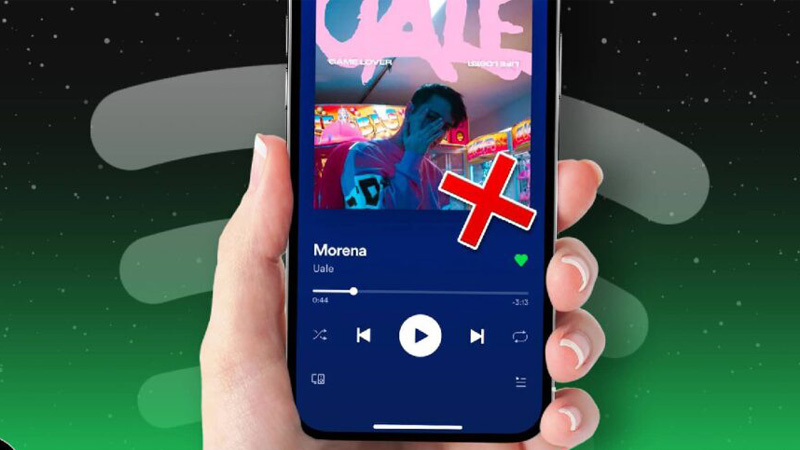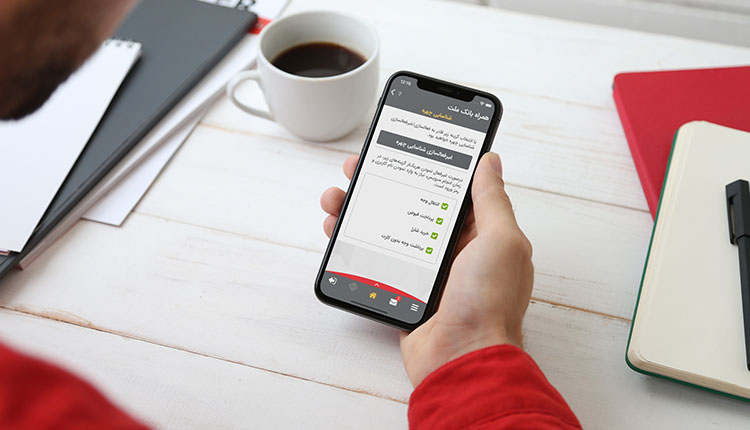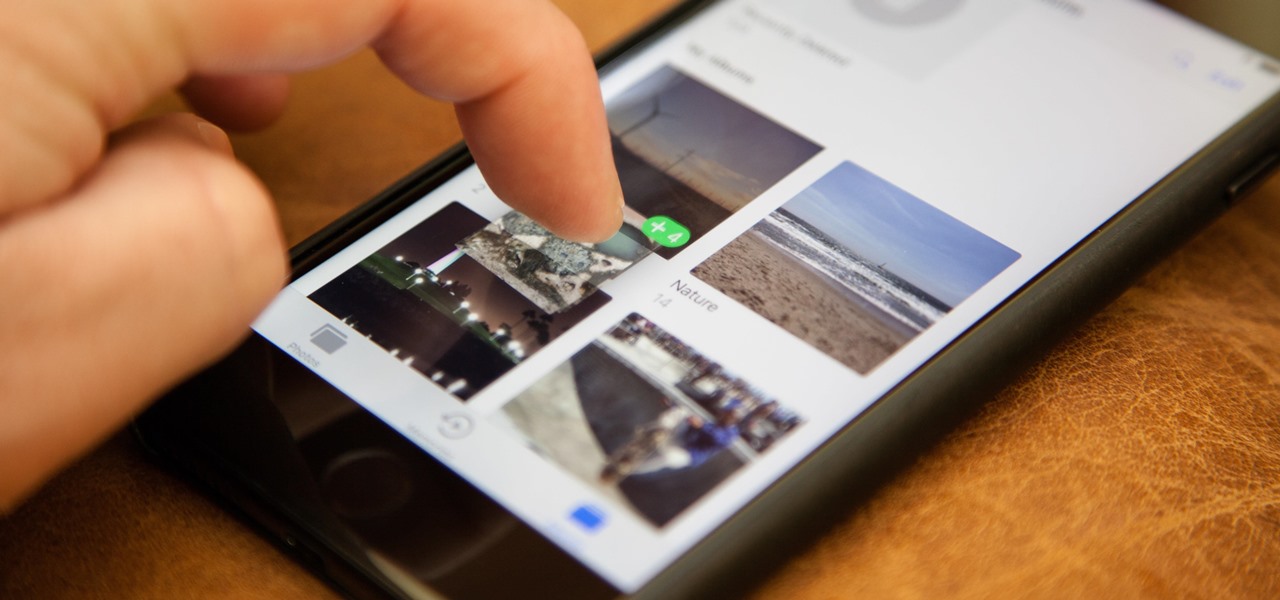اگر با مشکل قطع ناگهانی موسیقی در اپلیکیشن اسپاتیفای دست و پنجه نرم میکنید، در این بخش از آموزش اپلی مجله خبری انارمگ با ما همراه باشید، چرا که قصد داریم به معرفی 7 روش کاربردی برای حل مشکل اسپاتیفای در آیفون و آیپد بپردازیم.
اگر از طرفداران موسیقی و پادکست هستید، حتماً تا به حال نام برنامه اسپاتیفای به گوش شما خورده است و حتی شاید از کاربران آن باشید، اما اگر نمیدانید اسپاتیفای چیست، به طور خلاصه باید بگوییم که اسپاتیفای یکی از پرطرفدارترین پلتفرمهای پخش موسیقی و پادکست در دنیا است. اگر کاربر آیفون باشید، باید گفت که این اپلیکیشن رقابت تنگاتنگی با اپل موزیک دارد. اسپاتیفای به عنوان یکی از پیشروهای برنامههای پخش موسیقی، بسیار کاربرپسند و پرطرفدار است، اما گاهی اوقات ممکن است با اشکالاتی نیز مواجه شود و پخش موسیقی را به طور ناگهانی متوقف کند. اگرچه در بعضی مواقع ممکن است این مشکل از سرور اصلی باشد، اما در اکثر موارد شما میتوانید به تنهایی این مشکل را برطرف کنید.
حل مشکل اسپاتیفای در آیفون
حذف و نصب مجدد برنامه اسپاتیفای
گزارشها حاکی از آن است که آپدیتهای اخیر منتشرشده برای Spotify، مشکلات خاص خود را داشته که باعث کاهش عملکرد این برنامه شده است. اولین روشی که برای حل مشکل اسپاتیفای در آیفون یا آیپد بهتر است امتحان کنید، حذف برنامه و نصب مجدد آن است. این یک روش معمول و کلاسیک برای حل مشکلات مربوط به اکثر برنامهها است و در بسیاری از موارد با همین روش ساده مشکل شما حل خواهد شد.
البته لازم به ذکر است که با حذف برنامه اسپاتیفای و نصب دوباره آن، پلی لیستهایی را که قبلا از طریق آیفون خود همگامسازی نکردهاید از دست خواهید داد، اما اگر پلی لیستهای شخصی خود را بر روی رایانه شخصی یا مک بوک نیز دارید، میتوانید بلافاصله پس از نصب مجدد برنامه، آنها را به اسپاتیفای برگردانید و از گوش دادن به موسیقی موردعلاقه خود لذت ببرید.
بستن اجباری برنامه اسپاتیفای و اجرای دوباره (Force Quit)
برای بستن اجباری (Force Quit) یک برنامه در دستگاه iOS خود با دکمه هوم، کافی است دکمه Home را دوبار فشار دهید و سپس صفحه را به سمت بالا بکشید تا برنامه بسته شود. برای انجام این کار در آیفونهای سری X و بالاتر که فاقد دکمه هوم هستند و همچنین آیپد پرو 2018، انگشت خود را از نوار صفحه اصلی به بالا بکشید و در وسط صفحه نگه دارید تا App Switcher ظاهر شود. سپس، به سادگی صفحه را به سمت بالا بکشید تا برنامه مورد نظر را ببندید.
بررسی تنظیمات وای فای آیفون یا آیپد
شاید دلیلی که باعث شده است برنامه اسپاتیفای در آیفون یا آیپد شما با مشکل مواجه شود، تنظیمات شبکه باشد. بنابراین حتماً اتصال وای فای خود را چک کنید و مطمئن شوید که همه چیز مرتب است.
ری استارت آیفون و آیپد
ری استارت کردن همیشه یک راه حل فوری برای هر مشکلی است! یکی از روشهای کاربردی برای حل مشکل اسپاتیفای در آیفون و آیپد، ری استارت و یا هارد ریست برنامه است. به این معنا که دکمه پاور و هوم را به صورت همزمان فشار دهید تا لوگوی اپل روی صفحه ظاهر شود و تلفن ری استارت شده و مجدداً راهاندازی شود.
بستن برنامههای در حال اجرا در پسزمینه
یکی از دلایلی که اسپاتیفای هنگام پخش موسیقی به مشکل میخورد، میتواند فضای ناکافی باشد. دکمه هوم را دوبار فشار دهید و سایر برنامههای در حال اجرا در پس زمینه به جز Spotify را ببندید. حالا سعی کنید موسیقی مورد نظر خود را دوباره پخش کنید. این بار باید بتوانید بدون مشکل به آن گوش دهید. به گفته اکثر کاربران این ترفند در بسیاری از موارد میتواند به حل مشکل اسپاتیفای در آیفون و آیپد کمک کند و اگر تاکنون از روشهای قبلی جواب نگرفتهاید، این روش به احتمال خیلی زیاد مشکل شما را برطرف خواهد ساخت.
خروج و ورود مجدد به حساب کاربری
گاهی اوقات هم مشکل اسپاتیفای از سمت سرور است و کاربر نقشی در آن ندارد. برای اطمینان بیشتر سعی کنید از حساب کاربری اسپاتیفای خود خارج شده و دوباره وارد شوید. با انجام این کار، لیست آهنگها دوباره از سوی سرور آپدیت میشوند. اکنون بررسی کنید که آیا میتوانید موسیقی موردنظر خود را بدون مشکل پخش کنید یا خیر.
تغییر تنظیمات مربوط به صدا
در موارد بسیار نادر، ممکن است مشکل اسپاتیفای در آیفون یا آیپد ناشی از تنظیمات مربوط به صدا باشد. اگر هیچ یک از روشهای فوق کاربردی نبود و همچنان با مشکل قطع شدن ناگهانی موسیقی در اسپاتیفای درگیر هستید، میتوانید تنظیمات مربوط به همگامسازی (Sync)، برابر کردن حجم صدا (Crossfade)، پخش و اجرای پیوسته (Gapless) و کیفیت صدا (Quality) را تغییر دهید تا در نهایت مشکل شما برطرف شود.
کلام آخر
اسپاتیفای یکی از مهمترین سرویسهای پخش موسیقی است که دارای آرشیو کاملی از انواع موسیقی در سبکهای مختلف میباشد. در این سرویس میتوانید به میلیونها آهنگ، ویدئو و پادکست از هنرمندان مختلف دسترسی پیدا کنید و احتیاجی به دانلود آهنگهای مورد نظر و ذخیره آنها در گوشی موبایل خود نداشته باشید. این اپلیکیشن در دو نسخه پریمیوم و رایگان عرضه میشود. با استفاده از نسخه رایگان این اپلیکیشن شما میتوانید تنها به آهنگها و پادکستهای موجود دسترسی پیدا کنید، اما نسخه پریمیوم امکانات بیشتری را برای شما به همراه دارد.
در اپلیکیشن اسپاتیفای امکان دنبال کردن خوانندهها نیز برای شما وجود دارد و به این طریق هر زمان که خواننده مورد نظر شما آهنگ جدیدی را ارائه دهد، میتوانید به راحتی از آن اطلاع پیدا کنید. در حال حاضر کاربران زیادی از اسپاتیفای که رقیب اصلی اپل موزیک میباشد، برای گوش دادن به پادکست استفاده میکنند. پیشبینی میشود که Spotify تا پایان سال ۲۰۲۱ از Apple Podcasts نیز پیشی بگیرد.
در این مطلب سعی کردیم راهکارهایی برای حل مشکل اسپاتیفای در آیفون و آیپد به شما ارائه دهیم. امیدواریم با استفاده از این روشها بتوانید مشکل خود را برطرف ساخته و تنها با یک اشاره به دنیایی بیانتها از موسیقی پا بگذارید و از گوش دادن به موسیقی مورد علاقه خود در مسیر کار یا اوقات فراغت لذت ببرید. پیشنهاد میکنیم برای آن که بتوانید همانند یک حرفهای از این برنامه استفاده کنید و با تمام قابلیتهای آن آشنا شوید، مطلب مربوط به آموزش ترفندهای کاربردی اپلیکیشن اسپاتیفای برای آیفون را از دست ندهید. همچنین اگر از آن دسته افرادی هستید که اکثر کارهای خود را با استفاده از اپل واچ انجام میدهید، میتوانید سری به مطلب آموزش پخش موسیقی با اسپاتیفای اپل واچ از مجله خبری انارمگ بزنید.